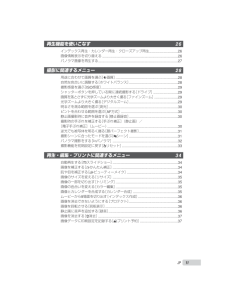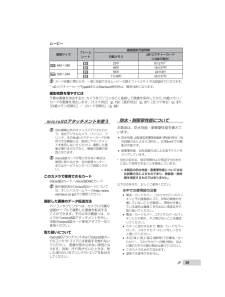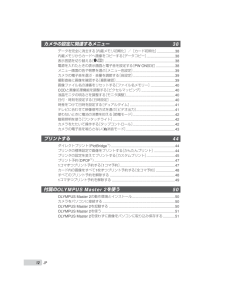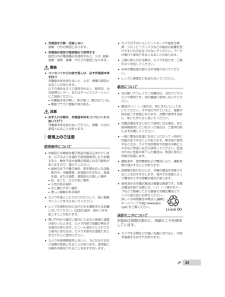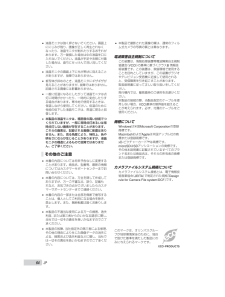Q&A
取扱説明書・マニュアル (文書検索対応分のみ)
"データ"1 件の検索結果
"データ"20 - 30 件目を表示
全般
質問者が納得外部メモリを抜いた状態でパソコンとUSB接続してみて、それでも入っていなければデジカメ側に「USB接続時に内蔵メモリを見る」みたいな意味の設定があると思います。
なお、パソコンとUSB接続するのに専用ドライバが必要で、まだ設定していない場合、購入時についてきたCDからインストールしてください。
5392日前view88
11 JP再生機能を使いこなす 26インデックス再生・カレンダー再生・クローズアップ再生 ............................26画像情報表示を切り替える ..........................................................................26パノラマ画像を再生する ..............................................................................27撮影に関連するメニュー 28用途に合わせて画質を選ぶ[A画質] .............................................................28自然な色合いに調整する[ホワイトバランス] ................................................28撮影感度を選ぶ[ISO感度] .............................................................................
58 JP画像の保存先を確認する内蔵メモリまたはカードのどちらを使用して撮影・再生しているか、液晶モニタで確認できます。使用メモリ表示INのとき:内蔵メモリ使用表示なしのとき:カード使用10M 10M2009.08.26 12:30 4100-0004INNORMNORM使用メモリ表示再生モード10M 10MP4INNORMNORM撮影モード [内蔵メモリ初期化]/[カード初期化]や[1コマ消去]、[選択消去]、[全コマ消去]を行っても、カード内のデータは完全には消去されません。廃棄する際は、カードを破壊するなどして個人情報の流出を防いでください。カードの読み出し/書き込み動作カードアクセスランプの点滅中はデータの読み出し/書き込みが行われています。絶対に電池/カードカバーを開けたり、USBケーブルを抜いたりしないでください。撮影した画像が破壊されるだけでなく、内蔵メモリまたはカードが使用できなくなることがあります。カードアクセスランプ内蔵メモリとxD-ピクチャーカードの撮影可能枚数(静止画)/連続撮影可能時間(ムービー)静止画画像サイズ 圧縮モード撮影可能枚数内蔵メモリxD-ピクチャーカード(1GBの場合)...
59 JPムービー画像サイズフレームレート連続撮影可能時間内蔵メモリxD-ピクチャーカード(1GBの場合)C 640×480N23秒9分21秒*1O46秒18分37秒E 320×240N55秒22分3秒O1分49秒43分37秒 カード容量に関わらず、一度に記録できるムービーの最大ファイルサイズは2GBまでになります。*1 xD-ピクチャーカードTypeMまたはStandard使用時は、最長10秒になります。撮影枚数を増やすには不要な画像を消去するか、カメラをパソコンなどに接続して画像を保存してから、内蔵メモリ/カードの画像を消去します。[1コマ消去](p. 19)、[選択消去](p. 37)、[全コマ消去](p. 37)、[内蔵メモリ初期化]/[カード初期化](p. 38)microSDアタッチメントを使う 対応機種以外のオリンパスデジタルカメラ、他社デジタルカメラ、パソコン、プリンタ、その他xD-ピクチャーカードが使用できる機器には、絶対にアタッチメントを使用しないでください。撮影した画像が壊れるだけでなく、機器の故障の原因となります。 microSDカードが取り外せない場合は、無理に取り出さず、当社修理セ...
12 JPカメラの設定に関連するメニュー 38データを完全に消去する[内蔵メモリ初期化]/[カード初期化] ..................38内蔵メモリからカードへ画像をコピーする[データコピー] ............................38表示言語を切り替える[W] .....................................................................38電源を入れたときの表示画面と電子音を設定する[PW ON設定] ...................38メニュー画面の色や背景を選ぶ[メニュー色設定] .........................................39カメラの電子音を選ぶ・音量を調節する[音設定] .........................................39撮影直後に画像を確認する[撮影確認] ..........................................................39画像ファイル名の連番をリセットする[ファイル名メモリー] ...
5 JPメニューインデックス撮影に関連するメニュー1 A 画質 ...........................p.282 B 撮影メニューホワイトバランス .......p.28ISO感度 ....................p.29ドライブ ....................p.29ファインズーム ..........p.29デジタルズーム ..........p.29測光 ...........................p.30AF方式 ......................p.30静止画録音 .................p.30手ぶれ補正(静止画)/電子手ぶれ補正(ムービー) ..........p.30顔パーフェクト撮影 ...p.313 O シーン .......................p.314 N パノラマ ....................p.325 D リセット ....................p.336 E 設定内蔵メモリ初期化/カード初期化 .......p.38データコピー .............p.38W(言語設定) .....
51 JPOLYMPUS Master 2を使うOLYMPUS Master 2を起動するとクイックスタートガイドが表示されます。ガイドにしたがうと迷わず操作できます。クイックスタートガイドが表示されていないときは、ツールバーのをクリックして表示します。詳しい使いかたはヘルプをご覧ください。OLYMPUS Master 2を使わずに画像をパソコンに取り込み保存するこのカメラはUSBストレージクラスに対応しています。お使いのパソコンにインストールされているアプリケーションで、画像データを扱うこともできます。動作環境Windows : Windows 2000 Professional/XP Home Edition/XP Professional/VistaMacintosh : Mac OS X v10.3以降 Windows Vistaをお使いの場合、「カメラをパソコンに接続する」(p. 50)の手順3で[PC]を選択後、Dを押して表示されるサブメニューで[MTP]を選択すると、Windowsフォト ギャラリーが使えるようになります。 USBポートのあるパソコンでも、以下の環境では正常な動作は保証されませ...
63 JP充電器を分解・改造しない感電・けがの原因となります。充電器は指定の電源電圧で使用する指定以外の電源電圧を使用すると、火災・破裂・発煙・発熱・感電・やけどの原因となります。 警告コンセントからの抜き差しは、必ず充電器本体を持つ充電器本体を持たないと、火災・感電の原因となることがあります。以下の場合はすぐに使用を中止し、販売店、当社修理センター、またはサービスステーションにご相談ください。充電器本体が熱い、焦げ臭い、煙が出ている。電源プラグに接触不良がある。 注意お手入れの際は、充電器本体をコンセントから抜いて行う充電器本体を抜かないで行うと、感電・けがの原因となることがあります。使用上のご注意使用条件について本製品には精密な電子部品が組み込まれています。以下のような場所で長時間使用したり放置すると、動作不良や故障の原因となる可能性がありますので、避けてください。直射日光下や夏の海岸、窓を閉め切った自動車の中、冷暖房器、加湿器のそばなど、高温多湿、または温度・湿度変化の激しい場所砂、ほこり、ちりの多い場所火気のある場所水に濡れやすい場所激しい振動のある場所カメラを落としたりぶつけたりして、強い振動やショ...
53 JPエラーメッセージ 液晶モニタに以下のメッセージが表示されたときは、以下の内容を確認してください。エラーメッセージ問題を解決するにはqこのカードは使用できませんカードの問題新しいカードを入れます。q書き込み禁止になっていますカードの問題パソコンを使って、読み取り専用の設定を解除します。>撮影可能枚数が0です内蔵メモリの問題カードを入れます。不要な画像を消去します。*1**>内蔵メモリに残量がありませんq撮影可能枚数が0ですカードの問題カードを交換します。不要な画像を消去します。*1**qカード残量がありません混察彩詐再宰坤再菜麑巵OK混察彩惚稻晃混察彩二袗泌カードの問題 ABで[カードを拭く]を選び、oボタンを押します。カードを抜いて乾いた柔らかい布でコンタクトエリア(p. 57)を乾拭きしてから戻します。 ABで[カード初期化]を選び、oボタンを押します。続けてABで[する]を選び、oボタンを押します。 *2**坂阪鷺詐再宰坤再菜麑巵OK 梱斎塔 坂阪鷺二袗泌IN内蔵メモリの問題ABで[内蔵メモリ初期化]を選び、oボタンを押します。続けてABで[する]を選び、oボタンを押します。*2L画像が記録さ...
29 JP「メニューで操作する」(p. 3)を参照しながら、各メニューの機能説明をお読みください。撮影感度を選ぶ[ISO感度]B撮影メニュー w ISO感度 : K 国際標準化機構の略称。デジタルカメラの感度はフィルム感度とともにISO規格で定められているため、感度を表す記号として「ISO100」のように表記します。 ISO感度は、数値が小さいほど感度は低くなりますが、十分に明るいシーンではシャープな画像を撮ることができます。また数値が大きいほど感度は高くなり、暗いシーンでも速いシャッター速度で撮影ができます。ただし感度が高くなるにつれ電気的なノイズが増え、画像が粗くなります。サブメニュー2用途オート撮影シーンに応じてカメラが自動的に調整する。高感度オート手ぶれ、被写体ぶれを軽減するために、自動的に[オート]よりも高い感度にカメラが調整する。50/100/200/400/800/1600ISO感度の数値を固定する。シャッターボタンを押している間に連続撮影する[ドライブ]B撮影メニュー w ドライブ : K sサブメニュー2用途単写シャッターボタンを押すごとに1コマ撮影する。連写*1最初の1コマで固定したピ...
64 JP液晶モニタは強く押さないでください。画面上ににじみが残り、画像が正しく再生されなくなったり、液晶モニタが割れたりするおそれがあります。万一破損した場合は中の液晶を口に入れないでください。液晶が手足や衣類に付着した場合は、直ちにせっけんで洗い流してください。液晶モニタの画面上下に光が帯状に見えることがありますが、故障ではありません。被写体が斜めのとき、液晶モニタにギザギザが見えることがありますが、故障ではありません。記録される画像には影響ありません。一般に低温になるにしたがって液晶モニタは点灯に時間がかかったり、一時的に変色したりする場合があります。寒冷地で使用するときは、保温しながら使用してください。低温のために性能の低下した液晶モニタは、常温に戻ると回復します。本製品の液晶モニタは、精密度の高い技術でつくられていますが、一部に常時点灯あるいは常時点灯しない画素が存在することがあります。これらの画素は、記録される画像に影響はありません。また、見る角度により、特性上、色や明るさにむらが生じることがありますが、液晶モニタの構造によるもので故障ではありません。ご了承ください。その他のご注意本書の内容につい...
- 1